
スマホから変な音がするときの対処法【iPhone・Android】
Contents[OPEN]
- 1スマホから変な音がするときの対処法《再起動》
- 1.1【ホームボタンのないiPhone】スマホを再起動する
- 1.2【ホームボタンのあるiPhone】スマホを再起動する
- 1.3【Xperia】スマホを再起動する
- 1.4【AQUOS】スマホを再起動する
- 1.5【Galaxy】スマホを再起動する
- 1.6【OPPO】スマホを再起動する
- 2スマホから変な音がするときの対処法《アップデート》
- 3スマホから変な音がするときの対処法《設定・通信環境》
- 4スマホから変な音がするときの対処法《アプリ》
- 4.1アプリは最新の状態で使おう
- 4.2使用中のアプリを再起動する
- 4.3問題がありそうなアプリのアンインストール
- 4.4ウイルス対策アプリでスマホを調べる
- 4.5【Android】アプリのキャッシュを削除する
- 5スマホから変な音がする!本体・接続機器を見直そう
- 6スマホから変な音がする!どうしても直らないときは
- 7原因がわからない時は修理店で診断してもらおう
【Galaxy】スマホを再起動する
Galaxyシリーズのスマホを使っている人は、以下の手順を参考に再起動をしてみてください。
再起動する方法
- 「電源ボタン」を長押しします。
- メニューが表示されたら、「再起動」をタップします。
強制的に再起動する方法

出典:Galaxy
- 端末の側面にある「音量キー下側」と「電源ボタン」を同時に長押しします。
- バイブレータが1回振動した後にボタンを離すと、端末が再起動します。
【OPPO】スマホを再起動する
OPPOシリーズのスマホを使っている人は、以下の手順を参考に再起動をしてみてください。
再起動する方法
- 「電源ボタン」を長押しします。
- メニューが表示されたら、中央の丸ボタンを上にスワイプします。
強制的に再起動する方法
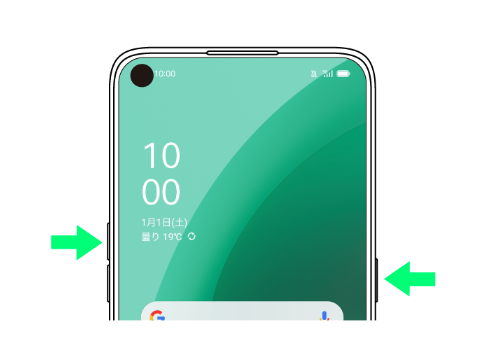
出典:SoftBank
- 端末の側面にある「音量キー上側」と「電源ボタン」を同時に長押しします。
- バイブレータが3回作動した後にボタンを離すと、端末が再起動します。
スマホから変な音がするときの対処法《アップデート》
再起動しても直らない場合は、OSのアップデートを試してみてください。
最新のバージョンで不具合が修正されているかもしれません。
ここでは、スマホを最新にアップデートする方法を紹介します。
- 現在のiOS・OSを確認する方法
- 自動でアップデートする方法
- 手動でアップデートする方法
それでは、詳しく見ていきましょう。
現在のiOS・OSを確認する方法
まずは、スマホのOSが最新になっているか確認しましょう。
iOS・OSを確認する方法は、以下のとおりです。
iPhoneの場合
- 設定アプリを開きます。
- 「一般」→「ソフトウェア・アップデート」の順にタップしていきます。
- 現在のiOSバージョンが表示されます。
Androidの場合
- ホーム画面から設定アプリを開きます。
- 「システム」→「ソフトウェア更新」の順にタップしていきます。
- 「更新の確認」をタップすると、最新のバージョンかどうかが分かります。
自動でアップデートする方法
iPhoneを自動でアップデートする方法は、以下のとおりです。
※Androidは手動でアップデートする必要があります。
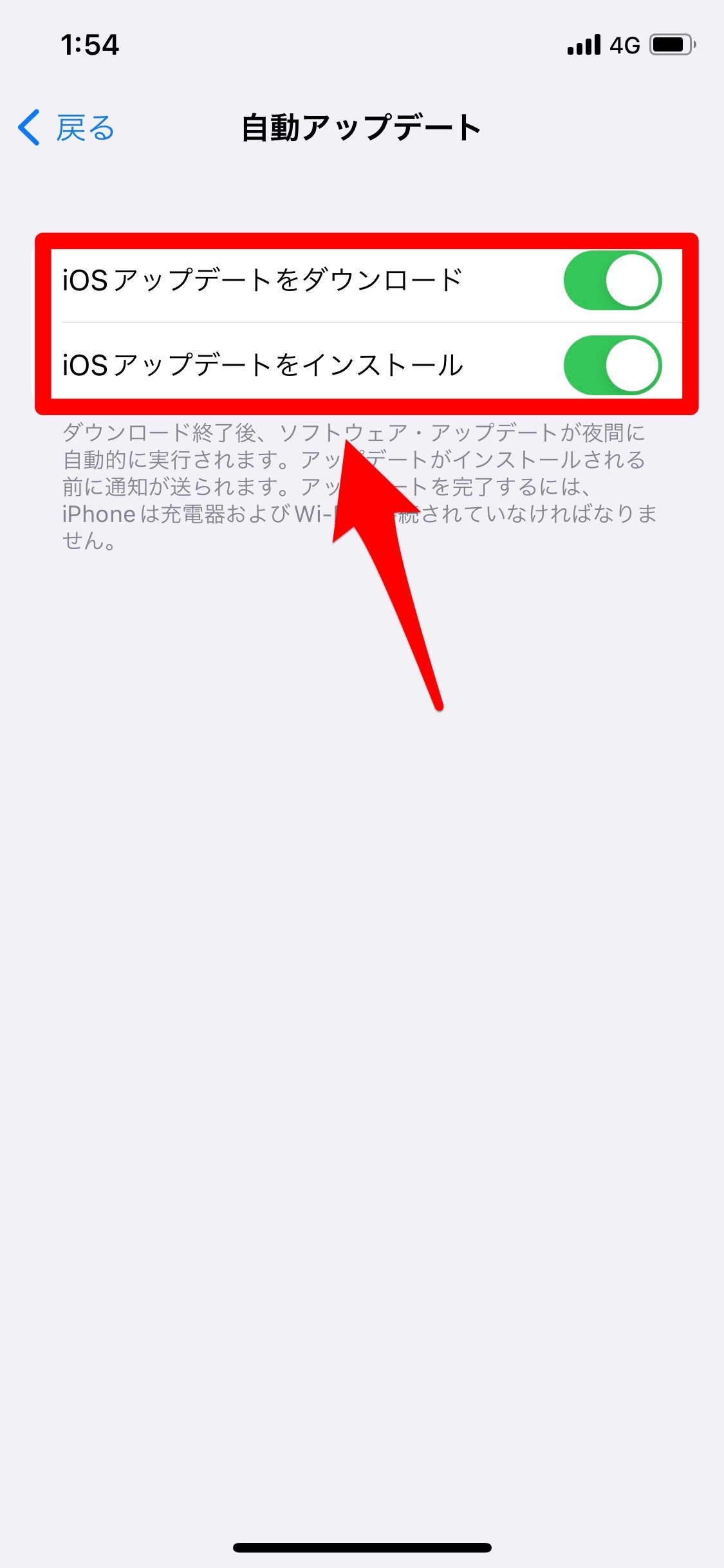
- 設定アプリを開きます。
- 「一般」→「ソフトウェア・アップデート」の順にタップしていきます。
- 「自動アップデート」をタップします。
- 「iOSアップデートをダウンロード」と「iOSアップデートをインストール」のスイッチをオンにします。
手動でアップデートする方法
手動でアップデートする方法は、以下のとおりです。
iPhoneの場合
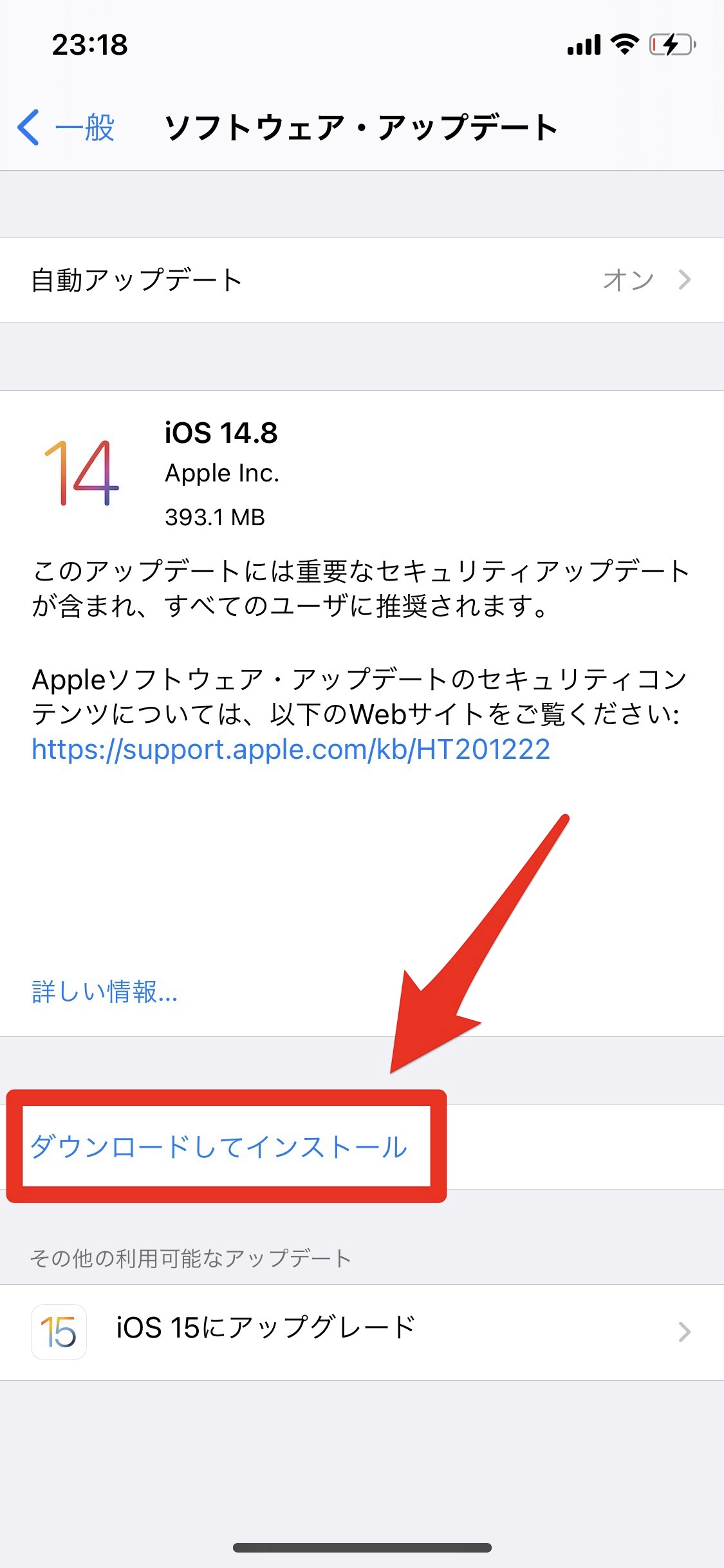
- 設定アプリを開きます。
- 「一般」→「ソフトウェア・アップデート」の順にタップしていきます。
- 「ダウンロードしてインストール」をタップします。
- iPhoneのパスコードを入力します。
Androidの場合
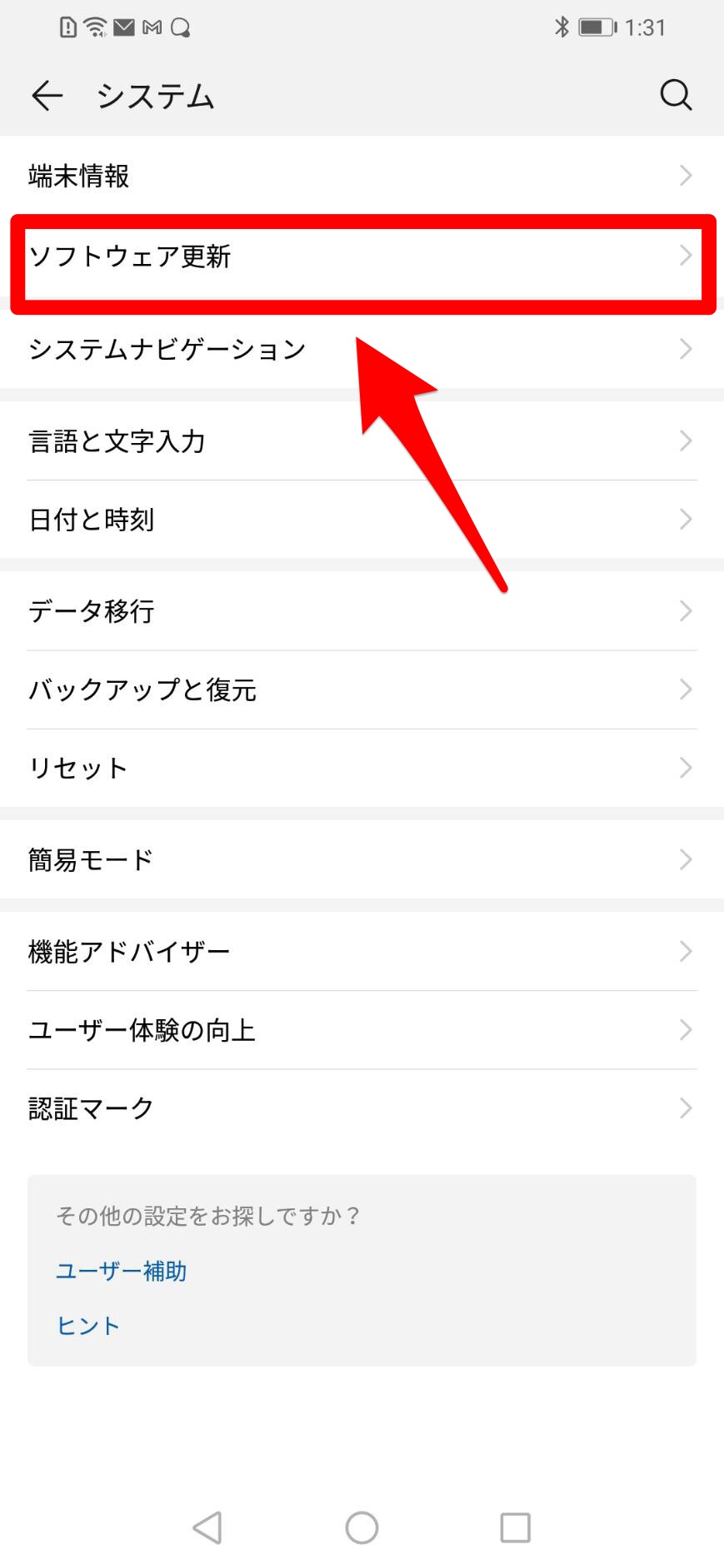
- ホーム画面から設定アプリを開きます。
- 「システム」→「ソフトウェア更新」の順にタップしていきます。
- 「ダウンロードしてインストール」をタップします。